
Comment récupérer des photos Instagram supprimées sur iPhone avec ou sans sauvegarde

« Dois-je contacter Instagram pour récupérer une photo supprimée par erreur ? Pourraient-ils la récupérer et la remettre en ligne sans que je doive la republier ? »
- Cité de Quora.com
Avez-vous déjà supprimé accidentellement des photos Instagram sur votre iPhone sans le vouloir ? Si oui, savez-vous comment les récupérer sans contacter le groupe Instagram ? Lisez attentivement cet article et choisissez la méthode la plus pratique parmi les six options faciles pour récupérer vous-même vos photos Instagram supprimées.
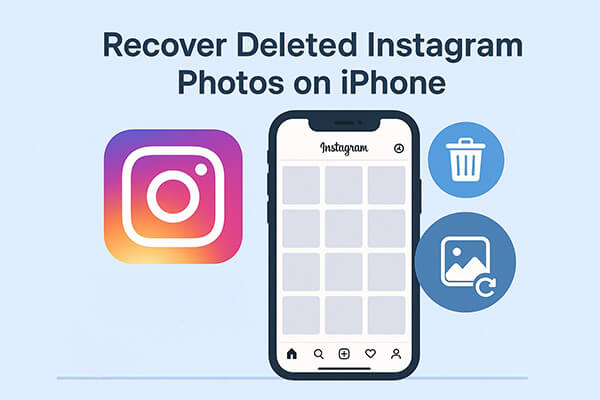
En général, le dossier « Supprimés récemment » conserve les photos supprimées de votre profil ou de votre story Instagram pendant 30 jours maximum. Si vous ne videz jamais le dossier, vous pouvez les récupérer avant l'expiration.
Pour récupérer les photos Instagram supprimées sur iPhone Instagram :
Étape 1. Exécutez l'application Instagram sur votre iPhone et accédez à votre « Profil ».
Étape 2. Cliquez sur « Plus » > « Paramètres » > « Compte » > « Récemment supprimés » et choisissez la catégorie contenant les photos souhaitées.
Étape 3. Après avoir sélectionné les photos souhaitées, appuyez sur « Plus » et appuyez sur le bouton « Restaurer dans le profil » ou « Restaurer ».
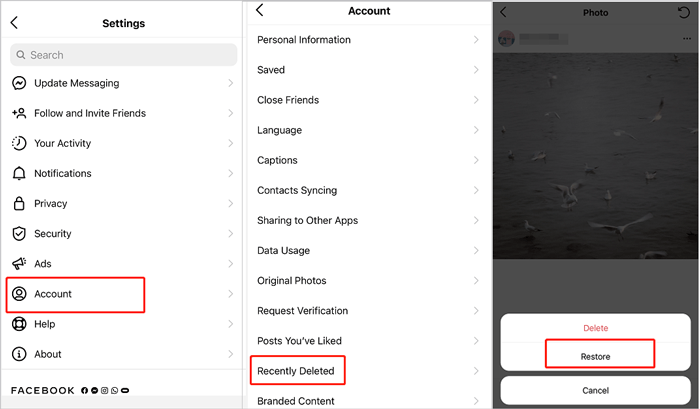
Chaque fois que vous publiez des photos sur votre compte Instagram, des doublons apparaissent dans l'application Photos. Par exemple, si vous avez supprimé des photos Instagram de l'application Photos sans la vider, vous pouvez les restaurer depuis l'album « Supprimés récemment » dans un délai de 30 jours.
Suivez les trois étapes simples pour afficher les photos Instagram supprimées dans Photos :
Étape 1. Lancez l'application Photos et appuyez sur la section « Albums » en bas.
Étape 2. Faites défiler la liste vers le bas pour sélectionner « Récemment supprimés ». Après avoir consulté les éléments supprimés, cliquez sur le bouton « Sélectionner » pour sélectionner les photos à restaurer.
Étape 3. Appuyez sur le bouton « Récupérer » pour les restaurer dans l'application Photos.

La fonctionnalité Archive est un emplacement de photo temporaire ajouté à Instagram en 2017. Si vous ne videz jamais l'archive, vous pouvez vérifier l'emplacement pour voir si les images supprimées s'y trouvent.
Voici comment voir les photos Instagram supprimées via la fonction Archive d'Instagram :
Étape 1. Après avoir lancé l'application Instagram sur votre iPhone, cliquez sur « Profil » et appuyez sur « l'icône à trois lignes » en haut.
Étape 2. Choisissez « Archiver » et vérifiez les photos, les histoires, les bobines et les vidéos que vous avez masquées.
Étape 3. Appuyez sur l'icône « à trois points » sur la photo que vous souhaitez restaurer et cliquez sur l'option « Afficher sur le profil » pour la ramener dans votre flux.
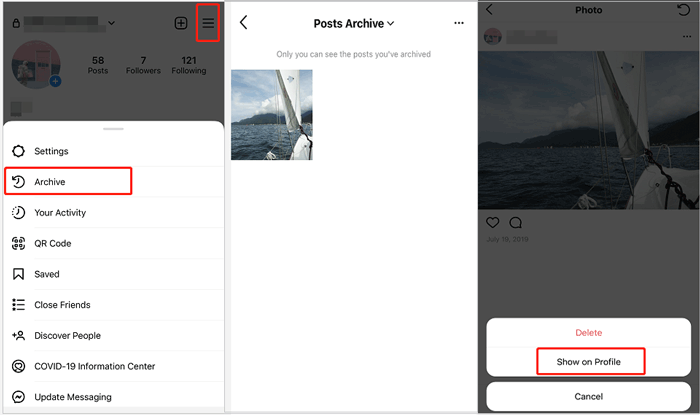
Si vous aviez activé la sauvegarde iCloud avant de supprimer vos photos Instagram, vous pouvez les restaurer à partir d'une sauvegarde iCloud précédente. Cette méthode peut vous aider à récupérer des photos Instagram supprimées sur votre iPhone, mais n'oubliez pas que la restauration d'une sauvegarde iCloud écrasera les données de votre iPhone actuel.
Pour récupérer les photos Instagram supprimées à partir de la sauvegarde iCloud :
Étape 1. Allez dans « Paramètres » > « Général » > « Transférer ou réinitialiser l'iPhone » > « Effacer tout le contenu et les réglages ».

Étape 2. Configurez à nouveau votre iPhone.
Étape 3. Lorsque vous y êtes invité, choisissez « Restaurer à partir de la sauvegarde iCloud ».

Étape 4. Connectez-vous à votre identifiant Apple et sélectionnez la sauvegarde créée avant la suppression de vos photos.
De même, si vous avez préalablement sauvegardé votre iPhone avec iTunes, vous pouvez facilement restaurer les photos Instagram supprimées depuis la sauvegarde iTunes sur votre iPhone. Cependant, la synchronisation peut écraser les données existantes. Si cela vous dérange, ne choisissez pas cette option.
Voici comment récupérer des photos Instagram supprimées d'un iPhone à partir d'une sauvegarde iTunes :
Étape 1. Assurez-vous d'avoir installé la dernière version d'iTunes sur votre ordinateur. Ensuite, connectez votre iPhone à l'ordinateur avec un câble USB et ouvrez iTunes s'il ne s'exécute pas automatiquement.
Étape 2. Une fois que l'icône iPhone apparaît dans la fenêtre iTunes, choisissez l'option « Restaurer la sauvegarde » sous l'onglet « Résumé » et sélectionnez le fichier de sauvegarde iTunes qui inclut les photos Instagram supprimées.
Étape 3. Appuyez sur le bouton « Restaurer » pour démarrer la synchronisation des photos sur votre iPhone.

Que faire si vous n'avez pas de sauvegarde iCloud ou iTunes ? La meilleure solution est d'utiliser un outil professionnel de récupération de données pour iPhone comme Instagram Photo Recovery . Il vous permet de récupérer les photos Instagram supprimées de votre iPhone et de vos sauvegardes iTunes/iCloud dans de nombreux cas, sans écraser vos données existantes. Outre les photos Instagram, il vous permet également de récupérer 18 autres types de données sur vos appareils iOS , notamment les SMS, les photos prises avec votre appareil photo, les contacts, les notes, les données WhatsApp/LINE/Kik/Facebook/Viber, etc.
Les points forts d'Instagram Photo Recovery :
* Affichez les images Instagram supprimées dans les miniatures avant la récupération.
* Récupérez les photos Instagram supprimées sur iPhone sans sauvegarde ou à partir du fichier de sauvegarde iTunes et iCloud.
* Récupérez également tous les autres fichiers perdus sur votre iPhone : iMessage, historique des appels, vidéos, rappels, contacts, calendriers, notes, messages vocaux, signets Safari, historique Safari, données WhatsApp/Kik/Viber/Facebook Messenger/LINE, etc.
* S'applique à divers scénarios, comme la suppression accidentelle, le crash du système, l'échec du jailbreak, l'iPhone cassé/verrouillé, l'appareil bloqué en mode logo Apple/DFU, l'iPhone endommagé par l'eau, l'oubli de la sauvegarde, etc.
* Taux de réussite et rapidité élevés.
* Sûr et facile à utiliser.
* Fonctionne avec tous les modèles d'iPhone ( iOS 18/26 pris en charge), tels que l'iPhone 16/15/14/13/12 Pro Max/12 Pro/12/12 mini/SE/11 Pro Max/11 Pro/11/XS Max/XS/XR/X/8/8 Plus/7 Plus/7/6S Plus/6S/6 Plus/6/5S/5C/5/4S, etc.
Voici comment récupérer des photos Instagram supprimées sur iPhone sans sauvegarde par lots :
01 Lancez Instagram Photo Recovery sur votre ordinateur après l'avoir installé et branchez votre iPhone à l'ordinateur via un câble USB. Le mode « Récupérer depuis un appareil iOS » s'activera automatiquement.

02 Cliquez sur le bouton « Démarrer l'analyse » pour analyser les données de l'appareil. Après l'analyse, toutes les données de l'iPhone s'afficheront sur l'interface, classées par catégories.

03 Sélectionnez l'option « Photos de l'application » dans le panneau de gauche et prévisualisez toutes les photos, y compris les photos Instagram. Cochez les photos Instagram à récupérer, appuyez sur le bouton « Récupérer » et choisissez un dossier de destination pour les stocker.

Comme vous pouvez le constater, perdre des photos sur votre compte Instagram est un peu embêtant. Pour éviter toute perte de données, vous pouvez sauvegarder vos photos Instagram directement dans l'application.
Voici les étapes :
Étape 1. Ouvrez Instagram, appuyez sur « Profil » et cliquez sur les « trois lignes horizontales ».
Étape 2. Appuyez sur « Paramètres » > « Compte » > « Photos originales » et activez l'option « Enregistrer les photos originales ».
Q1. Instagram conserve-t-il les photos supprimées ?
Comme indiqué précédemment, les photos supprimées resteront dans le dossier « Supprimés récemment » jusqu'à 30 jours, et les stories supprimées y resteront 24 heures maximum. Si elles ne sont pas effacées, elles seront automatiquement supprimées du dossier à l'expiration de ce délai.
Q2. Quelles publications supprimées sont récupérables sur Instagram ?
Vous trouverez ci-dessous les contenus que vous pouvez récupérer après les avoir supprimés de votre compte Instagram dans un délai de 30 jours :
Q3. Quelle est la différence entre archiver et supprimer une publication Instagram ?
Archivage : Archiver une publication la masque de votre profil public et de votre grille, mais la conserve en privé avec tous ses mentions « J'aime » et ses commentaires. Vous seul pouvez la voir et la restaurer sur votre profil à tout moment.
Suppression : Supprimer une publication la supprime définitivement des serveurs d'Instagram. Une fois supprimée, elle disparaît définitivement après 30 jours et ne peut être récupérée.
Q4. Comment supprimer des photos Instagram ?
Outre la suppression involontaire de vos photos favorites, vous pouvez également supprimer les photos indésirables d'Instagram dans d'autres cas. Suivez ce guide étape par étape pour supprimer des photos Instagram de votre iPhone :
Étape 1. Ouvrez l'application Instagram sur votre iPhone et cliquez sur le bouton « Profil » situé dans le coin inférieur droit.
Étape 2. Depuis votre flux, accédez aux photos que vous souhaitez supprimer et appuyez sur « l'icône à trois points » dans le coin supérieur droit.
Étape 3. Appuyez sur l'option « Supprimer » et confirmez votre opération.

Que pensez-vous des six méthodes pour récupérer des photos Instagram supprimées sur iPhone ? Instagram Photo Recovery est la solution la plus simple et la plus intuitive pour récupérer des photos Instagram supprimées. Il vous permet de prévisualiser et de sélectionner directement les photos Instagram à récupérer sur votre iPhone. De plus, l'opération est automatique et vous évite beaucoup de travail manuel.
En attendant, toutes les autres solutions nécessitent un fichier de sauvegarde, ou, bonne chance, uniquement lorsque le dossier « Supprimés récemment » ou « Archives » contient des photos. Bien sûr, c'est à vous de décider, et je ne vous donne que mes conseils.
Articles connexes:
Comment récupérer des captures d'écran supprimées sur iPhone ? Quatre solutions.
Comment réparer la disparition de photos dans iMessage ? 8 solutions rapides
Comment récupérer des photos WeChat supprimées de l'iPhone avec/sans sauvegarde ?
Récupérer facilement des photos Snapchat sur iPhone | Nouveau tutoriel

 Récupération de l’iPhone
Récupération de l’iPhone
 Comment récupérer des photos Instagram supprimées sur iPhone avec ou sans sauvegarde
Comment récupérer des photos Instagram supprimées sur iPhone avec ou sans sauvegarde





